Network Router User Manual
Table Of Contents
- User Guide
- دليل المستخدم
- Guide de L’utilisateur
- Benutzerhandbuch
- Guía del usuario
- Guide de l’utilisateur
- Guida per l’utente
- Gebruikershandleiding
- Podręcznik użytkownika
- Användarhandbok
- คู่มือผู้ใช้
- Product Overview
- Installation
- How to use Cisco Connect
- Advanced Configuration
- Troubleshooting
- Specifications
- نظرة عامة على المنتج
- التثبيت
- كيفية استخدام Cisco Connect
- التكوين المتقدّم
- استكشاف الأخطاء وإصلاحها
- المواصفات
- Vue d'ensemble du produit
- Installation
- Comment utiliser Cisco Connect
- Configuration avancée
- Dépannage
- Spécifications
- Produktübersicht
- Installation
- Verwendung von Cisco Connect
- Erweiterte Konfiguration
- Fehlerbehebung
- Spezifikationen
- Descripción del producto
- Instalación
- Cómo utilizar Cisco Connect
- Configuración avanzada
- Cómo acceder a la utilidad basada en explorador
- Cómo utilizar la utilidad basada en explorador
- Setup > Basic Setup (Configuración > Configuración básica)
- Wireless > Basic Wireless Settings (Inalámbrico > Parámetros inalámbricos básicos)
- Wireless > Wireless Security (Inalámbrico > Seguridad inalámbrica)
- Wireless > Guest Access (Inalámbrico > Acceso de invitado)
- Resolución de problemas
- Especificaciones
- Présentation du produit
- Installation
- Comment utiliser Cisco Connect
- Configuration avancée
- Dépannage
- Spécifications
- Panoramica del prodotto
- Installazione
- Utilizzo di Cisco Connect
- Configurazione avanzata
- Risoluzione dei problemi
- Specifiche ambientali
- Productoverzicht
- Installatie
- Cisco Connect gebruiken
- Geavanceerde configuratie
- Probleemoplossing
- Specificaties
- Opis produktu
- Instalacja
- Jak używać programu Cisco Connect
- Konfiguracja zaawansowana
- Dostęp do narzędzia WWW
- Używanie narzędzia WWW
- Setup > Basic Setup (Konfiguracja > Konfiguracja podstawowa)
- Wireless > Basic Wireless Settings (Połączenie bezprzewodowe > Podstawowe ustawienia bezprzewodowe)
- Wireless > Wireless Security (Połączenie bezprzewodowe > Zabezpieczenia sieci bezprzewodowej)
- Wireless > Guest Access (Sieć bezprzewodowa > Dostęp gościa)
- Rozwiązywanie problemów
- Dane techniczne
- Produktöversikt
- Installation
- Använda Cisco Connect
- Avancerad konfiguration
- Så här ansluter du till det webbaserade verktyget
- Så här använder du det webbaserade verktyget
- Setup > Basic Setup (konfiguration > grundläggande inställningar)
- Wireless > Basic Wireless Settings (trådlöst > grundläggande trådlösa inställningar)
- Wireless > Wireless Security (trådlöst > trådlös säkerhet)
- Trådlöst > Gäståtkomst
- Felsökning
- Specifikationer
- ภาพรวมผลิตภัณฑ์
- การติดตั้ง
- วิธีการใช้งาน Cisco Connect
- การตั้งค่าขั้นสูง
- การแก้ไขปัญหา
- คุณสมบัติเฉพาะ
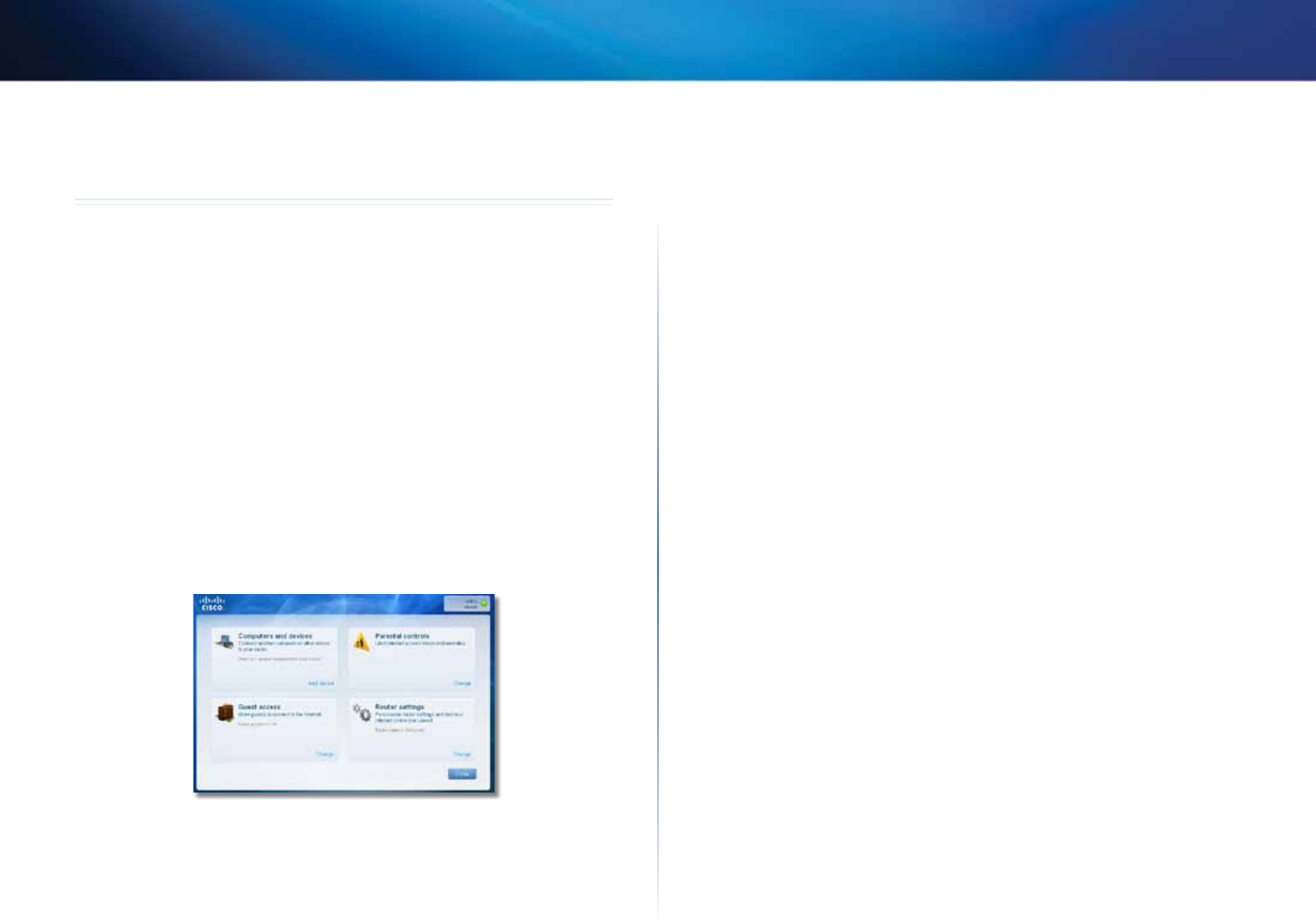
250
Använda Cisco Connect
Linksys X2000/X3000
Använda Cisco Connect
Cisco Connect är ett verktyg som du använder till att enkelt hantera både router och
nätverk. Med hjälp av Cisco Connect kan du ansluta datorer eller enheter till routern,
skapa ett gästnätverk för besökare i hemmet och ändra routerns inställningar. Du kan även
konfigurera föräldrakontroll om du vill begränsa internetåtkomsten.
Starta Cisco Connect
Windows:
Gå till Start > Alla program > Cisco Connect.
Mac:
Gå till Gå > Program > Cisco Connect.
Huvudmeny
När du startar Cisco Connect visas huvudmenyn.
Huvudmeny – Computers and Devices (datorer och
enheter)
Använd det här alternativet till att ansluta en dator eller enhet till routern.
Om du vill ansluta ytterligare datorer eller enheter till routern klickar du på Add device
(lägg till enhet). Följ sedan anvisningarna på skärmen.
Huvudmeny – Parental Controls (föräldrakontroll)
Med föräldrakontroll kan du begränsa internetåtkomsten för upp till fem datorer. För de
datorer du väljer kan du blockera eller begränsa internetåtkomsten vissa tider. Du kan även
blockera webbplatser.
Om du vill aktivera föräldrakontroll eller ändra inställningarna klickar du på Change (ändra).
Följ sedan anvisningarna på skärmen.
Huvudmeny – Guest Access (gäståtkomst)
Med gäståtkomst tillhandahåller du endast åtkomst till internet, inte till ditt lokala nätverk
eller resurserna i det. Med gäståtkomst minimerar du exponeringen av ditt lokala nätverk.
Om du vill ge internetåtkomst till vänner och familj ger du ut det nätverksnamn och
lösenord som visas på den här skärmen.
När en gäst vill ha internetåtkomst ska han eller hon göra på följande sätt:
1.
Ansluta till det trådlösa gästnätverket, vars namn är namnet på ditt trådlösa nätverk
följt av -guest.
2.
Öppna en webbläsare.
3.
Ange lösenordet till ditt gästnätverk på inloggningsskärmen. Klicka på Login (logga
in).
4.
Om du vill avaktivera gäståtkomst klickar du på Change (ändra). Följ sedan
anvisningarna på skärmen.
Huvudmeny – Router Settings (routerinställningar)
Använd det här alternativet till att anpassa routerns inställningar.
Om du vill ändra inställningar klickar du på
Change (ändra).
Skärmen Router Settings
(routerinställningar) visas.
Anpassa
Router name (routernamn) Här visas routerns namn (det här är även namnet på det
trådlösa nätverket). Om du vill ändra namnet klickar du på Change (ändra). Följ sedan
anvisningarna på skärmen.










